Como desativar a resposta a todos no Outlook 365
Publicados: 2022-12-16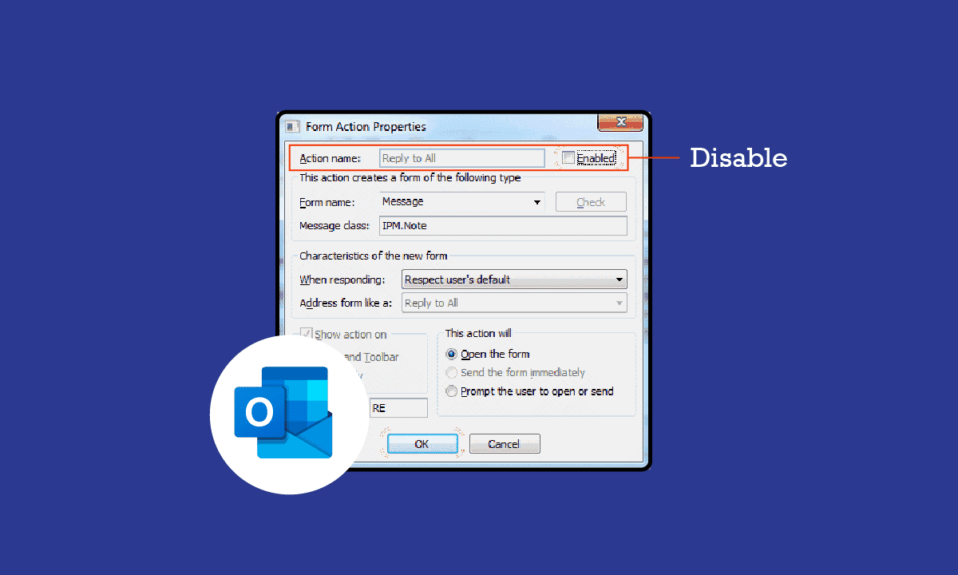
Quando você envia um e-mail de sua conta do Outlook, o destinatário do e-mail tem algumas opções de como reagir ao e-mail. As opções incluem responder, responder a todos, imprimir, encaminhar ou anexar a mensagem a outra mensagem. Os usuários também podem baixar, editar ou transmitir os arquivos anexados no e-mail. No entanto, se você quiser limitar qualquer um desses recursos, como remover Responder a todos dos e-mails do Outlook 365 para os destinatários, poderá fazê-lo modificando as configurações de gerenciamento de direitos de informação em seu Outlook 365. Isso desativará Responder a todos os emails do Outlook 365, o que ajudará você evita receber e-mails desnecessários de um grande grupo de destinatários do seu e-mail.
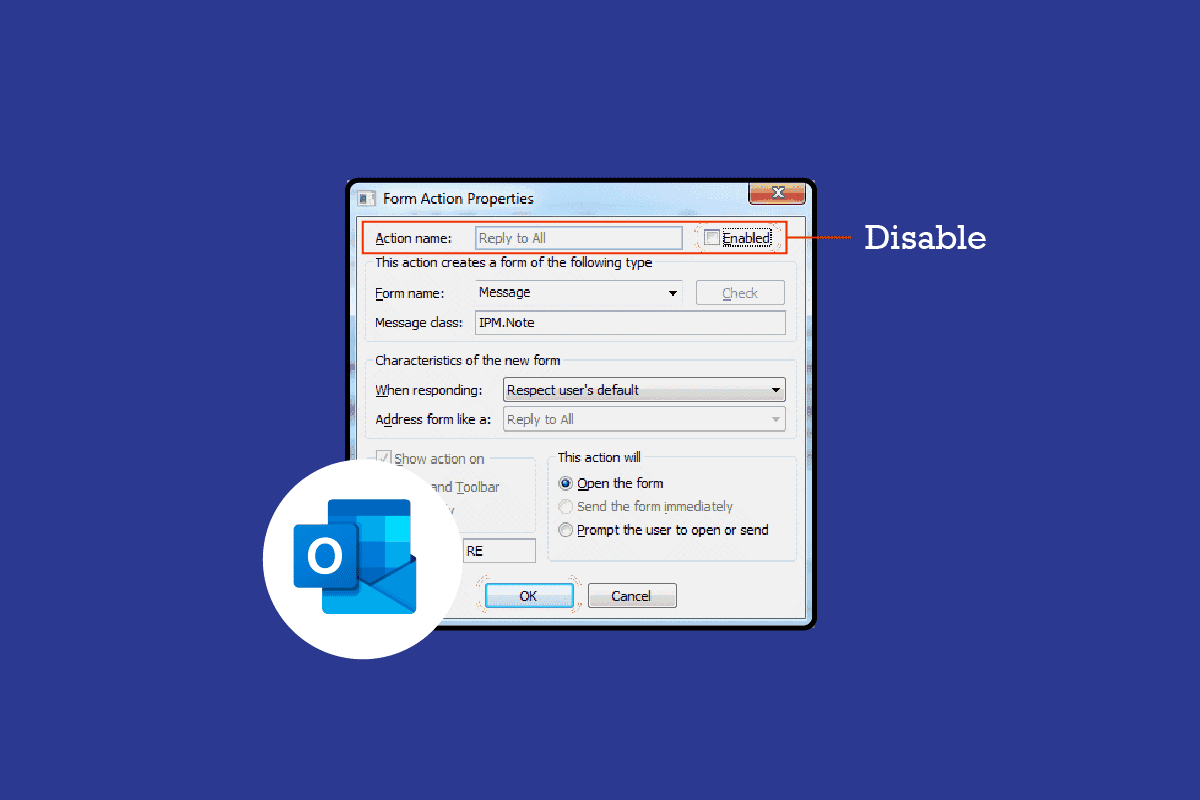
Conteúdo
- Como desativar a opção Responder a todos no Outlook 365
- Como enviar e-mail com Responder a todos desativado
- Como encontrar a opção Design a Form no Outlook 365
- O que é Gerenciamento de Direitos de Informação (IRM) no Outlook 365
- Como proteger mensagens com IRM no Outlook 365
Como desativar a opção Responder a todos no Outlook 365
A maioria dos recursos do Outlook pode ser facilmente acessada com a ajuda de um pouco de bom senso, mas um guia descritivo é obrigatório para desativar a resposta a todos os Outlook 365. Neste guia, também discutiremos o IRM e como desativar Responder a todos os Outlook com IRM para proteger seu e-mails. Se você deseja modificar essas configurações, siga estas etapas simples no Outlook 365:
1. Abra seu Outlook 365, navegue e clique em Arquivo .

2. Agora, clique em Opções, navegue e clique em Personalizar faixa de opções.

3. Aqui, navegue até a guia Desenvolvedor e clique em Design a Form .
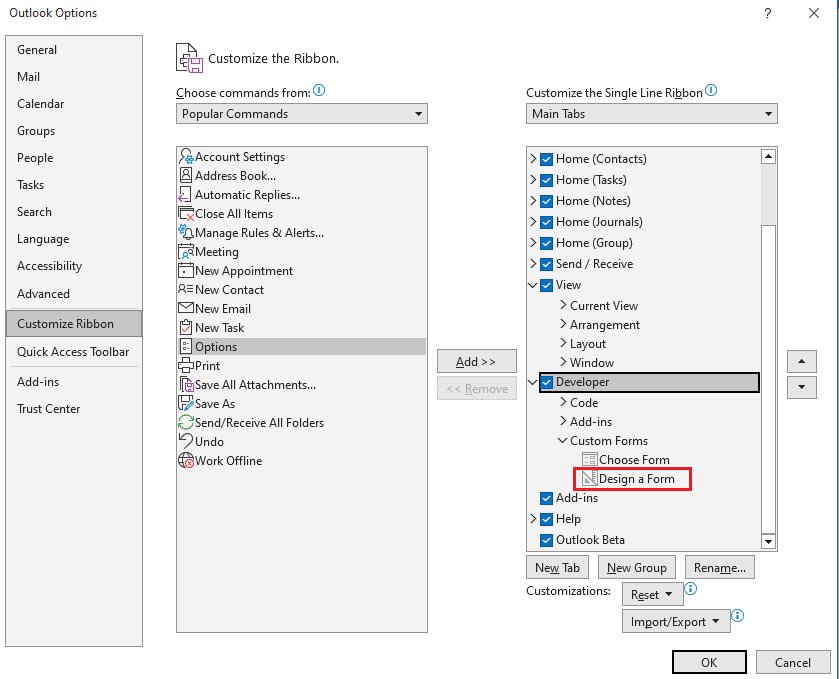
4. Agora, localize e clique em Message e, em seguida, clique em Open .
5. Aqui, navegue até a guia Ações , selecione Responder a todos e, finalmente, clique em Propriedades .
6. Agora, desmarque a opção Ativado e clique em OK .
7. Navegue até a guia Propriedades e marque a opção Enviar da definição com item .
8. Clique em OK para confirmar o processo.
9. Agora, clique em Publicar e, em seguida, clique em Publicar formulário como .
10. Agora, clique no menu suspenso Look In e dê um nome ao formulário.
11. Clique em Publicar .
12. Por fim, escolha o Windows do desenvolvedor para desabilitar a resposta a todos os Outlook 365.
Leia também: Como encontrar pastas perdidas no Outlook
Como enviar e-mail com Responder a todos desativado
Agora que você definiu as configurações para parar de responder a todos nos e-mails do Outlook 365. Vamos explicar como enviar um e-mail com a configuração Desativar Responder a Todos do Outlook 365. Você pode seguir estas etapas simples para redigir um email e remover Responder a todos das mensagens do Outlook 365:
1. Abra o Outlook 365 e clique em Arquivo .

2. Agora, navegue até Opções e clique em Personalizar faixa de opções.

3. No painel esquerdo, clique em Desenvolvedor .

4. Aqui, clique em Escolher Formulário .
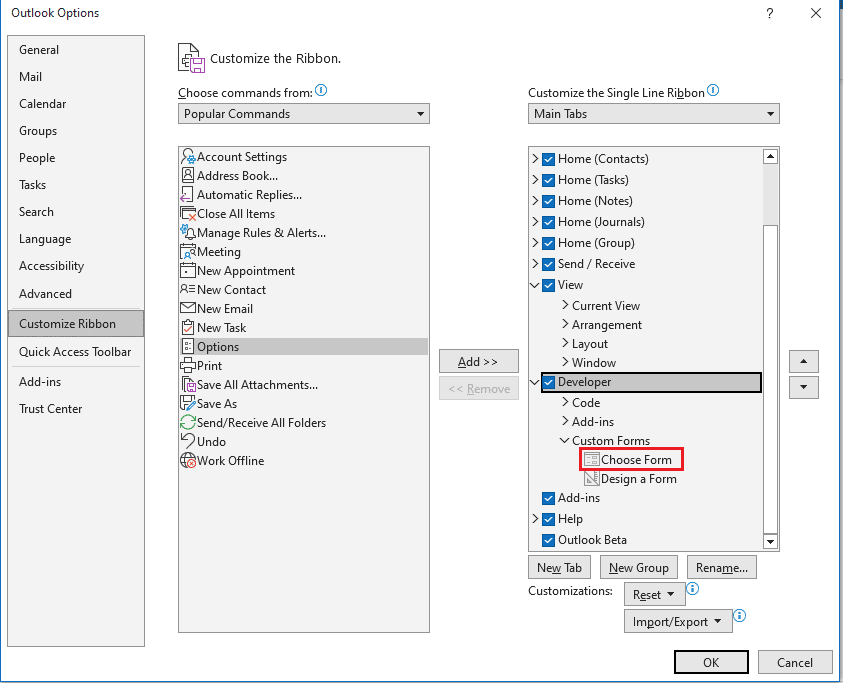
5. Agora, navegue até Look In: Personal Forms Library .
6. Selecione o formulário criado anteriormente.
7. Por fim, clique em Abrir .
Leia também: Como excluir endereços de e-mail do preenchimento automático do Gmail no Android

Como encontrar a opção Design a Form no Outlook 365
Muitas vezes, ao tentar definir as configurações para desativar a opção Responder a todos do Outlook 365. Você pode não encontrar a opção Criar um formulário no Outlook 365. Você pode localizar essa opção seguindo estas etapas simples:
1. Abra o Outlook 365 e clique em Arquivo .

2. Agora, navegue até Opções e clique em Personalizar faixa de opções, conforme mostrado.

3. No painel esquerdo, clique em Desenvolvedor .

4. Agora, clique em New Group e, em seguida, clique em Rename .
5. Dê um nome a este novo grupo.
6. Agora, localize e clique em Escolher comando no menu suspenso e clique em Todos os comandos .
7. Agora, adicione a opção Design a Form ao novo grupo.
8. Por fim, clique em OK para salvar essas alterações.
O que é Gerenciamento de Direitos de Informação (IRM) no Outlook 365
O Gerenciamento de Direitos de Informação, ou simplesmente IRM, é uma tecnologia de segurança de TI usada para proteger documentos e outros arquivos confidenciais com métodos como desligar o Responder a Todos do Outlook 365. O Gerenciamento de Direitos de Informação se aplica a documentos, planilhas e apresentações compartilhadas por e-mail para evitar edição não autorizada, cópia, impressão ou encaminhamento de um determinado arquivo. As configurações de gerenciamento de direitos de informação (IRM) são importantes quando você deseja desabilitar o recurso Responder a todos do Outlook 365. Na próxima seção, discutiremos métodos para interromper o programa Responder a todos no Outlook 365.
Leia também: Como tornar sua conta do Facebook mais segura
Como proteger mensagens com IRM no Outlook 365
O administrador do Outlook 365 controla quais permissões podem ser usadas pelo destinatário. A seguir estão algumas das permissões comuns controladas pelo administrador do Outlook 365.
- não encaminhe
- Não responda a todos
- Todos os direitos
- Todos os direitos, exceto para cópia e impressão
- Somente ler e imprimir
- Somente leitura
O IRM funciona apenas em mensagens enviadas para outros usuários do Outlook ou outros usuários na mesma organização. Quando você envia mensagens para um endereço de email externo, o IRM não tem controle sobre as permissões, como remover Responder a Todos do Outlook. A seguir estão as etapas para proteger seu email com IRM e desabilitar a opção Responder a todos do Outlook 365 para emails enviados.
1. Abra o Outlook 356 em seu computador e navegue até a guia Opções .
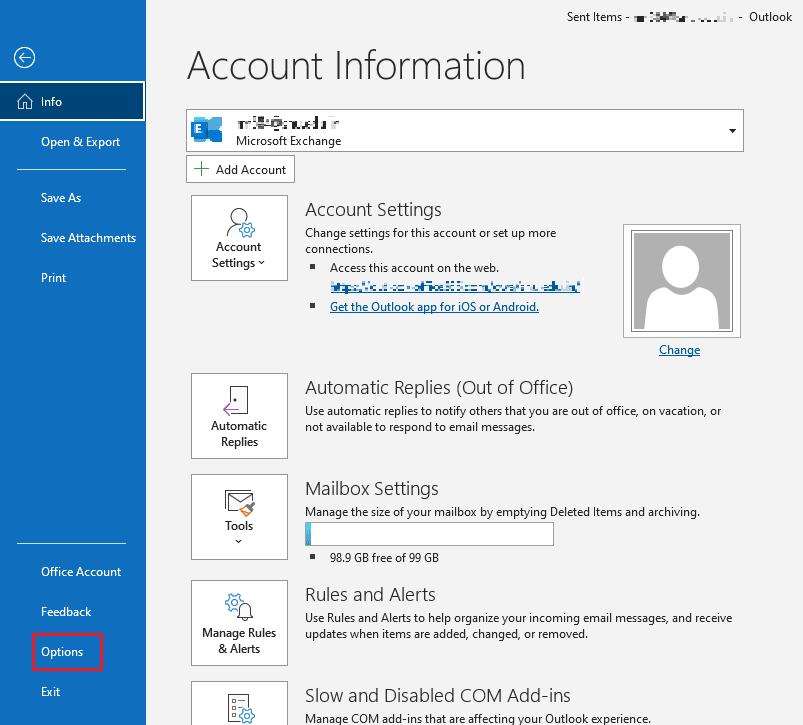
2. Aqui, clique em Permissão.
3. Aqui, selecione a permissão que deseja dar à sua mensagem de e-mail.
4. Por fim, redija o e-mail e envie-o como de costume.
Perguntas Frequentes (FAQ)
Q1. O que significa Responder a Todos no Outlook?
Resp. Responder Todas as opções são recebidas por um destinatário de e-mail, esta ação permite que um destinatário responda a uma mensagem. No entanto, esta mensagem não é recebida apenas pelo remetente, mas por todos os mencionados no CC.
Q2. Como desabilitar a opção Responder a todos do Outlook 365?
Resp. Você pode desabilitar a opção Responder a todos de um e-mail de saída alterando as configurações de IRM em seu Outlook 365.
Q3. Posso desativar as opções de ação de um e-mail enviado?
Resp. O administrador do Outlook controla as permissões concedidas ao destinatário, você pode alterar as permissões fazendo alterações nas configurações do IRM.
Q4. O que é IRM?
Resp. IRM é uma tecnologia que ajuda a proteger seus documentos e arquivos confidenciais, restringindo várias permissões para o destinatário.
Q5. O que o Gerenciamento de Direitos de Informação controla?
Resp. O Gerenciamento de Direitos de Informação controla as opções de ação que um destinatário pode executar para um email específico.
Recomendado :
- Como Hackear a Senha do Wi-Fi no Android
- Como ativar ou desativar o modo de segurança no Moto X
- Como recuperar rascunho excluído no Outlook 365
- Como ativar o modo escuro do Microsoft Outlook
Esperamos que este guia tenha sido útil para você e que você tenha conseguido desabilitar a opção Responder a todos do Outlook 365 . Deixe-nos saber qual método funcionou para você. Se você tiver alguma dúvida ou sugestão para nós, informe-nos na seção de comentários.
